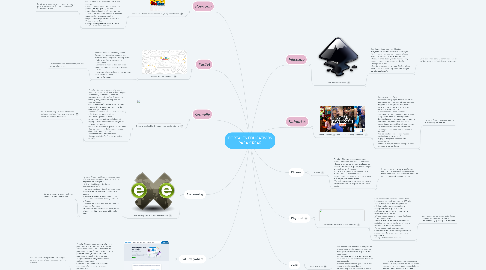
1. Powtoon
1.1. Powtoon - Brings Awesomeness to your presentations
1.1.1. Esta herramienta permite: -Crear videos animados en base al encadenamiento de diapositivas. -Insertar texto e imágenes. -Animar los elementos que aparecen en la presentación. -Incluir música, sonido o una grabación propia. -Seleccionar entre una gran variedad de personajes, tipografías, fondos, modalidades de animación, entre otros. -Guardar las presentaciones en el formato que permite ir avanzando entre diapositivas o exportarlas a Youtube o Vimeo como video. -Compartir las presentaciones en redes sociales o enviarlas por mail.
1.1.1.1. La utilizaríamos para crear vídeos animados para actividades didácticas y presentación de diversos temas.
2. Padlet
2.1. Padlet: You are beautiful
2.1.1. Permite: -Publicar anuncios, avisos, fotografías, mensajes, agenda, etc. -Insertar texto, imágenes, audio y videos. -Trabajar de forma individual o colaborativa. -Compartir el muro virtual con otras personas (para ser editado o solo de lectura). -Incorporar el muro virtual en blogs, otros sitios web o vía mail. -Imprimir tu muro.
2.1.1.1. Utilizaríamos esta herramienta para crear muros interactivos.
3. Genially
3.1. Genially, the tool for bringing your content to life
3.1.1. Permite: -Diseñar imagenes interactivas, líneas de tiempo, curriculums vitae, mapas, calendarios, certificados, postales, presentaciones, infografías, álbumes de fotos, y más, partiendo de plantillas prediseñadas. -Incluir en el diseño ilustraciones, formas, mapas, GIFs e íconos con movimiento ofrecidos por Genial.ly. -Embeber archivos, videos, audios, fotos y más desde las redes sociales. -Añadir imágenes desde la computadora/tablet o desde internet. -Agregar texto con diferentes tipografías, colores y tamaños. -Animar los elementos que se utilicen en el diseño, o animar toda la página incluso dándole formato de video. -Realizar trabajos colaborativos. -Compartir el diseño final en las redes sociales.
3.1.1.1. La utilizaríamos para crear infografías, trabajos colaborativos, animaciones y líneas del tiempo interactivas.
4. ExeLearning
4.1. eXeLearning.net, el nuevo eXeLearning
4.1.1. Permite: -Crear y publicar contenidos web. -Generar sitios web completos a partir de páginas web navegables. -Utilizar plantillas prediseñadas y personalizar el sitio. -Insertar contenidos interactivos (preguntas y actividades de diferente tipo) en cada página. -Embeber elementos multimedia como videos, presentaciones, textos, audios e imágenes. -Exportar los contenidos web creados en diferentes formatos. -Guardar los contenidos web en soportes informáticos (CD, memorias USB, en la web).
4.1.1.1. Utilizaríamos para crear y publicar contenidos web para el aula.
5. Poll Everywhere
5.1. Host interactive online meetings | Poll Everywhere
5.1.1. Permite:-Generar una pregunta interactiva para trabajar con hasta 40 participantes. -Seleccionar entre diversos formatos de preguntas como múltiple opción, nube de palabras, Q&A (la audiencia envía preguntas o ideas), ordenar ranking, imagen clickeable, preguntas abiertas, gráficos, entre otros. -Crear un cuestionario con múltiples preguntas interactivas en la misma presentación. -Insertar las preguntas interactivas a una presentación de Powerpoint o Google Slides.
5.1.1.1. Lo utilizaríamos para plantear una pregunta y así generar una situación similar a un foro interactivo.
6. Inkscape
6.1. Draw Freely | Inkscape
6.1.1. Esta herramienta permite: -Diseñar imágenes de calidad, básicas o complejas. -Crear y editar diagramas, líneas, gráficos, logotipos, cómics, folletos, entre otros. -Utilizar formas, trazos, texto, marcadores, clones, y otras herramientas de diseño. -Trabajar en capas. -Guardar el archivo en formato SVG (gráficos vectoriales escalables) logrando una imagen de alta resolución*.
6.1.1.1. La utilizaríamos para: Diseñar imágenes de calidad, crear o editar folletos y logotipos.
7. Kahoot
7.1. Kahoot! | Learning games | Make learning awesome!
7.1.1. Kahoot permite: -Crear presentaciones/juegos interactivos en los que pueda participar una diversa cantidad de gente a la vez (desde dos personas hasta un amplio número) a través de dispositivos electrónicos. -Armar presentaciones realizando cuestionarios (preguntas con puntuación y competición entre los participantes), debates (una sóla pregunta que da lugar a un debate, no puntuable), encuestas (preguntas no puntuables, sólo se recogen los resultados numéricos), secuencias (respuestas mezcladas que es necesario ordenar). -Ver los resultados de la información recabada en la presentación. -Agregar imágenes y vídeos a la presentación. -Limitar el tiempo de respuesta para cada pregunta si así se desea.
7.1.1.1. La utilizaríamos para crear juegos didácticos y educativos.
8. Plickers
8.1. Plickers
8.1.1. Permite: -Elaborar cuestionarios para evaluar en tiempo real a varias personas. -Recopilar datos de forma digitalizada sin necesidad de que los participantes tengan dispositivos electrónicos. -Compartir en pantalla los resultados a medida que las personas vayan respondiendo o mantenerlos ocultos hasta que hayan participado todos. -Ver qué va respondiendo cada persona o visualizar el total de respuestas para cada opción.
8.1.1.1. Utilizaríamos a esta herramienta para elaborar una evaluación en el aula de forma interactiva, ya que los resultados se van compartiendo en tiempo real.
9. PlayPosit
9.1. PlayPosit | Interactive Video Platform
9.1.1. Esta herramienta permite: -Crear videos interactivos con un límite total de 100 MB. -Incluir dentro del video preguntas de múltiple opción o respuesta abierta. -Incorporar pausas para que los participantes se tomen un tiempo para reflexionar/investigar/etc. -Utilizar videos desde un enlace (Youtube, Vimeo, entre otros). -Ver en el tablero de administrador qué participantes han realizado la actividad y cuáles han sido sus respuestas. -Armar clases y unir participantes. -Crear unidades para que los participantes puedan acceder a los videos de forma organizada. -Compartir los videos creados.
9.1.1.1. La utilizaríamos para crear actividades grupales realizándolo de forma sistematizada y guiada por el docente.
10. JClic
10.1. zonaClic - JClic
10.1.1. Esta herramienta permite: -Crear puzzles, asociaciones, crucigramas, ejercicios de texto, palabras cruzadas, sopas de letras, entre otros. -Empaquetar las actividades creadas en proyectos mayores y colocarlas dentro de una secuencia. -Personalizar el entorno gráfico en el que se enmarcan las actividades. -Insertar imágenes de diversos formatos. -Incorporar recursos multimedia como videos y gif animados. -Colocar sonidos a las actividades, por ejemplo, al hacer clic, acertar, fallar, etc. -Estipular tiempo máximo y número máximo de intentos.
10.1.1.1. Lo utilizaríamos al finalizar una actividad para ver la comprensión de los estudiantes, proponiendo crucigramas, sopa de letras y palabras cruzadas sobre dicho tema.
